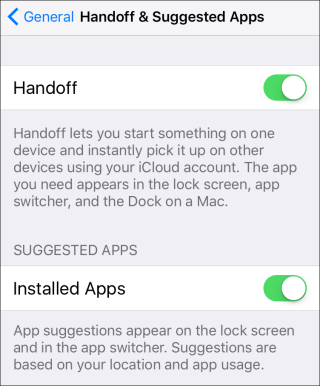Apple staat bekend om zijn kant-en-klare uitvindingen en onderzoeken die erop gericht zijn het leven van gebruikers te vergemakkelijken. Een van die functies om de gebruikers te vergemakkelijken is Continuïteit en Handoff, die boven verwachting gingen wat betreft klanttevredenheid. Continuïteit wordt bovendien beoordeeld als een van de handigste functies die Apple voor zijn gebruikers heeft geïntroduceerd.
Met de continuïteitsfunctie kunt u naadloos schakelen tussen uw apparaten zoals iPhone, iPad en Mac met dezelfde app in realtime op alle apparaten. soms kunt u echter problemen ondervinden bij het gebruik van de functie. Vandaag gaan we je helpen bij het oplossen van problemen met Continuïteit op iPhone, iPad en Mac
Lees ook:-
Problemen met MacOS Mojave oplossen Of je nu zin hebt om aan boord te gaan met het nieuwe besturingssysteem van Mac. of geconfronteerd met een probleem met macOS Mojave. Hier zijn hoe...
Problemen met continuïteit oplossen op iPhone, iPad en Mac?
Als u een probleem ondervindt bij het gebruik van de continuïteitsfunctie op een apparaat, kunt u de onderstaande stappen voor probleemoplossing toepassen om dit te verhelpen:
Draadloos resetten: Een van de belangrijkste stappen is het in- en uitschakelen van de draadloze en/of Bluetooth-verbinding tussen de apparaten. Op deze manier zou de verbinding worden gereset en zou een kleine storing eenvoudig kunnen worden opgelost. U kunt de optie bereiken met behulp van het Control Center en de vliegtuigmodusknop op uw apparaat en het volgende doen:
- Start het Control Center op uw iPhone of de iPad waarmee u mogelijk problemen ondervindt.
- Tik op de Vliegtuigmodus-knop en wacht tot de Bluetooth-, Wi-Fi- en Cellular-knoppen kunnen worden getikt (donkerder).
- Tik nogmaals op de knop Vliegtuigmodus. Zo worden al je draadloze verbindingen vanzelf weer tot stand gebracht.
IMG SRC: Macworld
Hoe het probleem met Handoff op iPhone of iPad op te lossen?
Soms kunt u problemen ondervinden met Handoff tussen apps via al uw iOS-apparaten en andere apparaten. U kunt het volgende doen om het probleem op te lossen:
- Ga naar Instellingen op je iPad of iPhone.
- Tik op Algemeen.
- Tik op Handoff.
- Schuif nu de schakelaar naast Handoff naar de witte "uit" -positie.
- En draai de schakelaar terug naar de groene "Aan"-positie
Lees ook:-
Problemen oplossen met Flash-video die niet werkt... Heeft u een leeg of zwart scherm terwijl u YouTube-video's of Flash-inhoud probeert af te spelen in Mac OS...
Hoe problemen met Handoff op Mac op te lossen?
Als u de Handoff-functie op Mac gebruikt en problemen ondervindt, kunt u overwegen de onderstaande tip te volgen om het probleem op te lossen:
- Start Systeemvoorkeuren op uw Mac door op het Apple-pictogram in de linkerbovenhoek te klikken.
- Klik op Algemeen
- Schakel nu het vinkje uit in het selectievakje naast Handoff tussen deze Mac en uw iCloud-apparaten toestaan .
- Maak de vorige stap ongedaan en plaats een vinkje bij Handoff toestaan tussen deze Mac en uw iCloud-apparaten .
Over het algemeen is het niet erg moeilijk om problemen met Continuïteit op iPhone, iPad en Mac op te lossen als u de bovenstaande stappen volgt. Nu je een functie hebt waarmee je de inhoud kunt openen vanuit een app op het ene apparaat en in dezelfde app op het andere apparaat, is het een combinatie van kunst en wetenschap om je te helpen. Als je enkele tips en trucs met betrekking tot Continuïteit of Handoff wilt delen, laat het ons dan weten in de reacties hieronder.